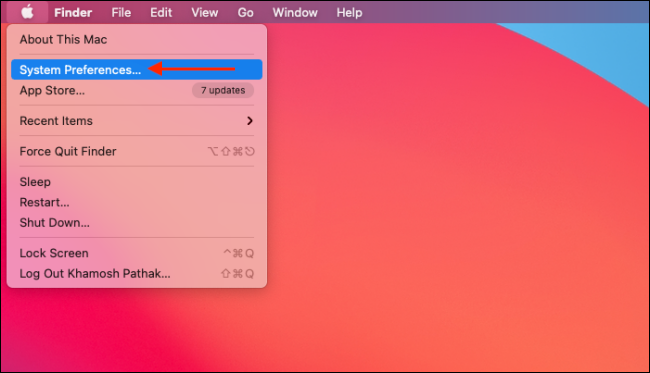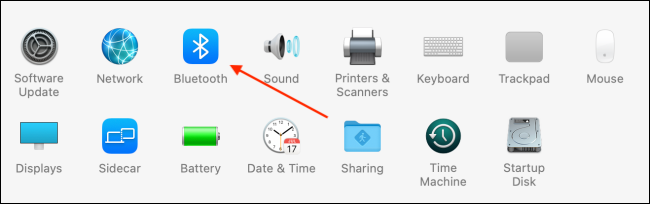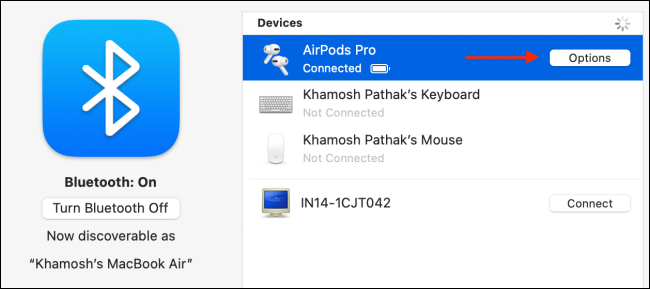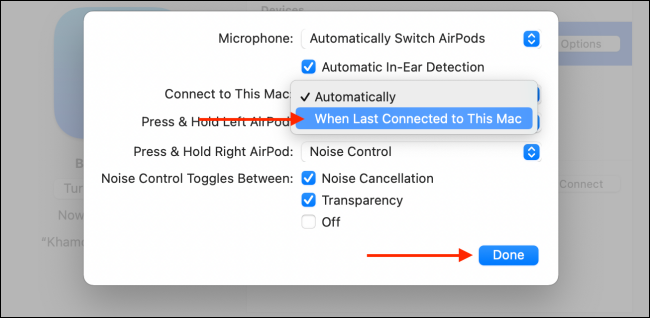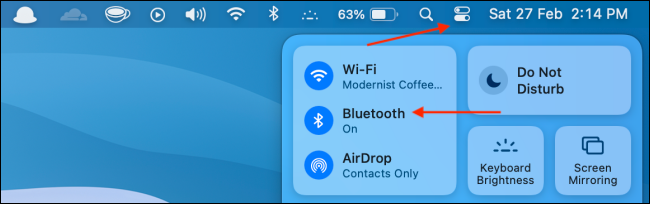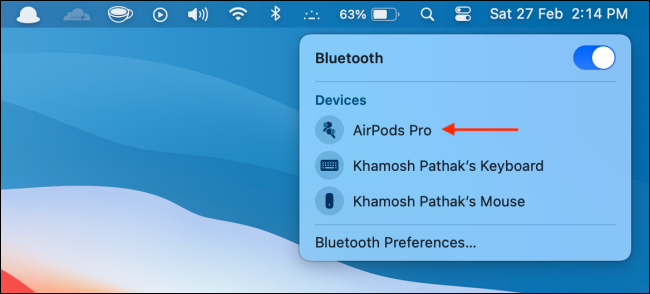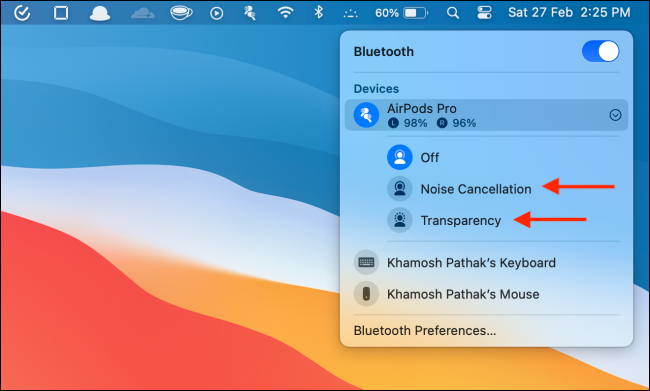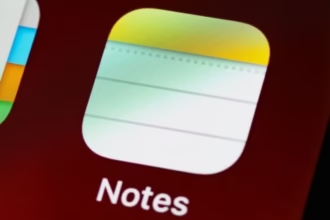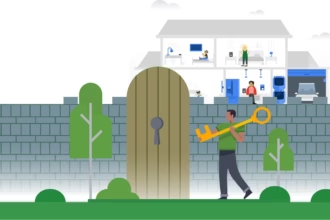در بیشتر موارد، ایرپاد تجربه بسیار جادویی برای گوش دادن ارائه می کند. اما در زمان نوشتن این مقاله، ویژگی اتصال خودکار ایرپاد در Mac قابل اعتماد نیست. اگر متوجه شدید ایرپاد شما به طور تصادفی به Mac متصل یا قطع میشود، بهتر است این ویژگی را خاموش کنید.
کار را با iOS 14، iPadOS 14 و macOS Big Sur شروع کنید، اپل ویژگی اتصال خودکار ایرپاد و ایرپاد Pro را ارائه میدهد. تا زمانی که از حساب Apple در همه دستگاههای خود استفاده میکنید، این ویژگی به طور پیش فرض فعال است.
وقتی نوبت به آیفون و آیپد میرسد، این ویژگی همانطور که تبلیغ میشود، عمل میکند. اما اگر مرتباً از iPhone و Mac با هم استفاده میکنید، این ویژگی کمی کار را خراب می کند.
گاهی اوقات ایرپاد وقتی از iPad استفاده میکنید، به طور خودکار به Mac تغییر حالت میدهد یا حتی وقتی تماس میگیرید هم به آیفون برنمی گردد و نمی توانید برای تماس از ایرپاد خود استفاده کنید.
کاربران Mac بهتر است ویژگی اتصال خودکار ایرپاد را غیرفعال کرده و از روش دستی برای اتصال به Mac استفاده کنند.
خاموش کردن ویژگی اتصال خودکار ایرپاد در مک
در Mac، روی نماد Apple در گوشه بالا سمت چپ نوار منو کلیک کنید، سپس گزینه “System Preferences” را انتخاب کنید.
در اینجا، منوی “Bluetooth” را انتخاب کنید.
اکنون، مطمئن شوید که ایرپاد جفت شده و به Mac متصل شده است. از بخش “Devices”، ایرپاد خود را انتخاب کنید و روی “Options” کلیک کنید.
از منو ” Connect to This Mac “، گزینه “When Last Connected To This Mac” را از لیست کشویی انتخاب کنید. سپس، روی “Done” کلیک کنید تا تنظیمات ذخیره شود.
ویژگی اتصال خودکار ایرپاد اکنون در Mac غیرفعال است و شما به روش قبلی باز خواهید گشت.
روشهای زیادی برای اتصال دستی ایرپاد یا ایرپاد Pro به Mac شما وجود دارد. برای یک رویکرد سریع و مطمئن میتوانید از ابزارهای شخص ثالث مانند ToothFairy (5.99 دلار) نیز استفاده کنید.
در macOS Big Sur و بالاتر، میتوانید از Control Center برای اتصال سریع به ایرپاد خود استفاده کنید. از نوار منو، روی Control Center کلیک کنید و گزینه “Bluetooth” را انتخاب کنید.
در اینجا ایرپاد یا ایرپاد Pro خود را انتخاب کنید. فوراً ایرپاد به Mac متصل میشود.
پس از اتصال AirPod، میتوانید مستقیماً از منوی Bluetooth بین حالتهای مختلف حذف نویز جابجا شوید.